時間:2017-07-04 來源:互聯網 瀏覽量:
今天給大家帶來Win10係統打開“此電腦”很慢總是在加載怎麼解決?,Win10係統打開“此電腦”很慢總是在加載解決的方法?,讓您輕鬆解決問題。
相信很多用戶都遇上過打開/win7計算機 Win8/這台電腦,很慢總是在加載不顯示的情況,而在win10中很多用戶打開“此電腦”也遇到這樣的問題。下麵小編就該問題來分析下解決方法。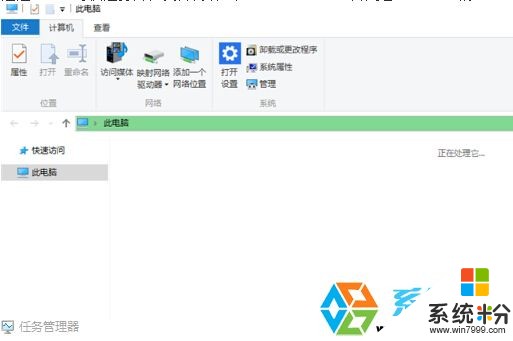
2.在“係統配置”對話框中的“服務”選項卡上,點按或單擊選中“隱藏所有 Microsoft 服務”複選框,然後點按或單擊“全部禁用”。(如果您啟用了指紋識別功能,請不要關閉相關服務)
3.在“係統配置”對話框的“啟動”選項卡上,單擊“打開任務管理器”。
4.在任務管理器的“啟動”選項卡上,針對每個啟動項,選擇啟動項並單擊“禁用”。
5.關閉“任務管理器”。
6.在“係統配置”對話框的“啟動”選項卡上,單擊“確定”,然後重新啟動計算機。
如果您正在運行一些搜索之類的服務,Windows Search便處於高速處理狀態。
以上文章由 係統盒 整理,更多Win10教程請關注www.xiotnghe.com
以上就是Win10係統打開“此電腦”很慢總是在加載怎麼解決?,Win10係統打開“此電腦”很慢總是在加載解決的方法?教程,希望本文中能幫您解決問題。